很多用户在更新了Windows11系统后,不少用户想知道Win11如何添加常用文件夹?下面是小编介绍Win11添加常用文件夹的方法,有需要的小伙伴一起来看看吧! Win11如何添加常用文件夹?Win11添加
很多用户在更新了Windows11系统后,不少用户想知道Win11如何添加常用文件夹?下面是小编介绍Win11添加常用文件夹的方法,有需要的小伙伴一起来看看吧!
Win11如何添加常用文件夹?Win11添加常用文件夹的方法
打开开始菜单,点击【设置】,打开win11设置界面。
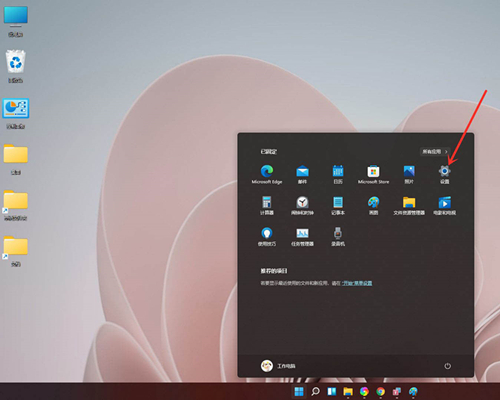
进入个性化界面,点击【开始】选项。
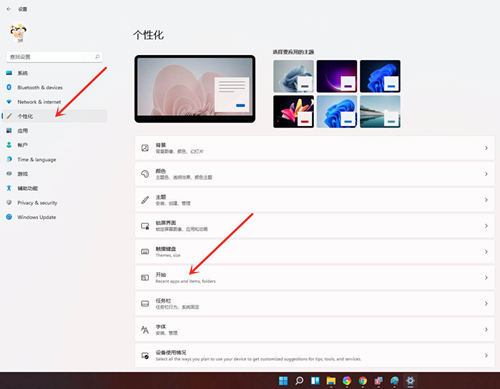
点击【文件夹】选项。
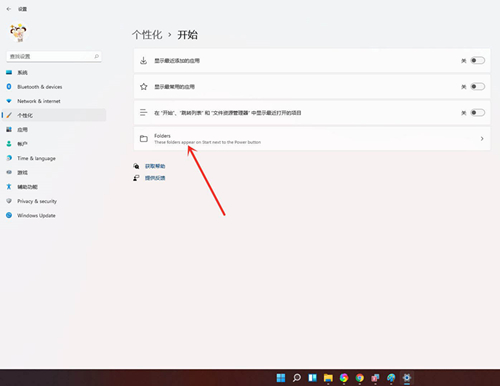
选择要添加的文件夹,打开右侧的开关即可。
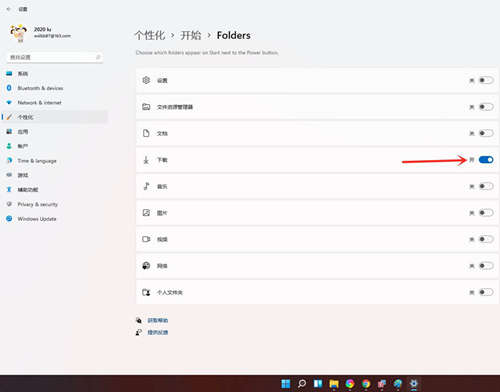
结果展示。
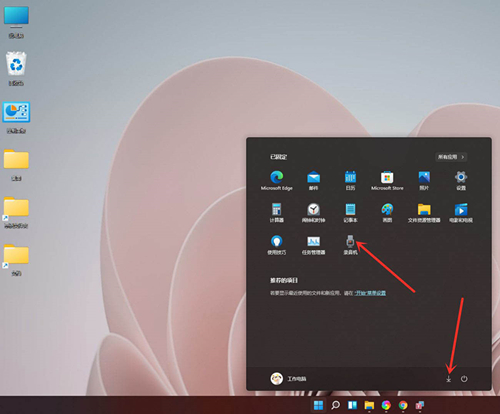
以上这篇文章就是Win11添加常用文件夹的方法,更多精彩教程请关注自由互联!
